思维导图制作工具有哪些
- 格式:doc
- 大小:618.59 KB
- 文档页数:2
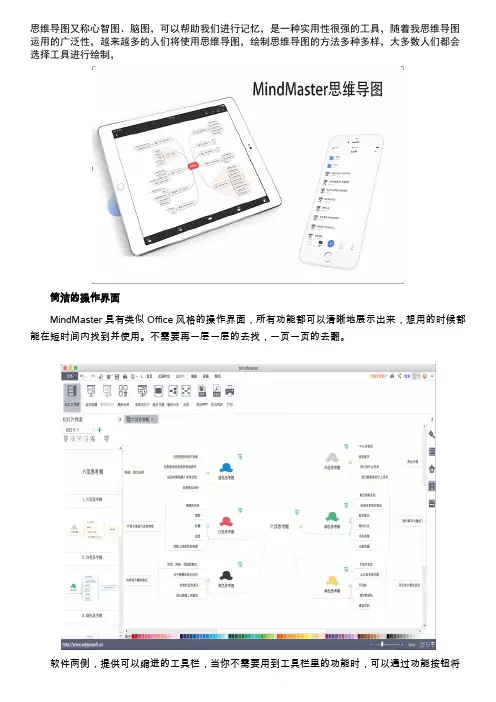
思维导图又称心智图、脑图,可以帮助我们进行记忆,是一种实用性很强的工具,随着我思维导图运用的广泛性,越来越多的人们将使用思维导图,绘制思维导图的方法多种多样,大多数人们都会选择工具进行绘制,简洁的操作界面MindMaster具有类似Office风格的操作界面,所有功能都可以清晰地展示出来,想用的时候都能在短时间内找到并使用。
不需要再一层一层的去找,一页一页的去翻。
软件两侧,提供可以缩进的工具栏,当你不需要用到工具栏里的功能时,可以通过功能按钮将其隐藏,这样可以将你的画布更大化显示。
如果思维导图的分支结构太多,可以用【视图】中的“上钻”或者“显示分支”的功能,将其余分支折叠起来;也可以使用【视图】中的“聚焦”功能,一键快速的将重心切换到中心主题;鼠标左键拖动“中心主题”还可以自由移动整个思维导图,或者鼠标右键,快速移动整个画布。
这样的操作是不是很方便呢?创意的彩虹配色方案MindMaster 的彩虹色中,提供了四种配色方案,单色、彩虹色、对称色、交替色,是用来调节思维导图主题和分支的颜色,让原本单调无味的脑图色彩更丰富,对比也更鲜明。
当然除了这个功能,还可以借助“主题”中的“主题颜色”设置功能,来调整颜色的搭配。
这里有专业设计师们设计好的多种配色方案,你要做的,就是在这几方案中进行选择,选择适合主题内容的配色风格。
独特的手绘风格可能有些人会觉得,软件画的思维导图虽然好看,但是不够生动,不够个性化。
因此,还存在一部分人会选择手绘思维导图。
在这个追求个性,追求特立独行的时代,MindMaster也能满足你的这个要求!方法也很简单,画好图之后,点击“手绘风格”就可以了。
没错,就是这么简单!专业型的思维导图软件--MindMaster适用于Mac、Windows以及Linux三大操作平台;模板、例子以及剪贴画素材比较丰富,特别是内置科学用的图形符号;支持云协作和云分享;可切换为黑色护眼的模式。
MindMaster提供免费基础版,自带海量的符号和精美的例子,无需联网,就能找到合适的图标和模板,高效完成导图的绘制工作。
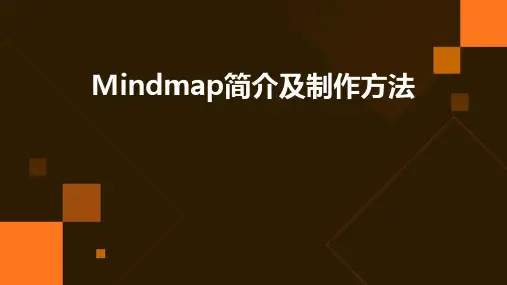
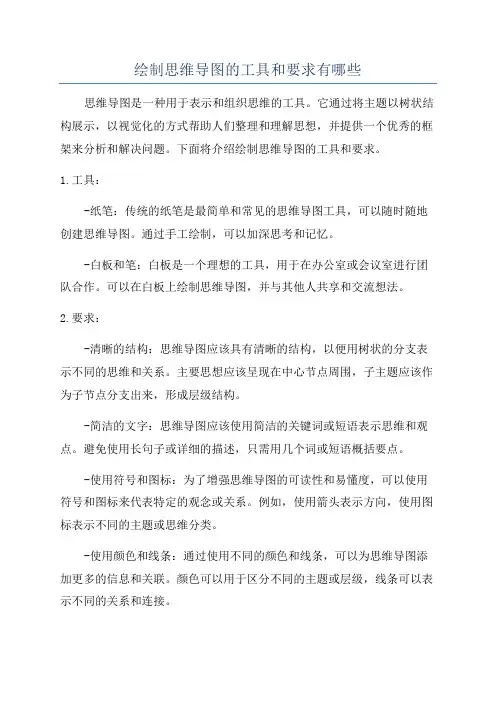
绘制思维导图的工具和要求有哪些思维导图是一种用于表示和组织思维的工具。
它通过将主题以树状结构展示,以视觉化的方式帮助人们整理和理解思想,并提供一个优秀的框架来分析和解决问题。
下面将介绍绘制思维导图的工具和要求。
1.工具:-纸笔:传统的纸笔是最简单和常见的思维导图工具,可以随时随地创建思维导图。
通过手工绘制,可以加深思考和记忆。
-白板和笔:白板是一个理想的工具,用于在办公室或会议室进行团队合作。
可以在白板上绘制思维导图,并与其他人共享和交流想法。
2.要求:-清晰的结构:思维导图应该具有清晰的结构,以便用树状的分支表示不同的思维和关系。
主要思想应该呈现在中心节点周围,子主题应该作为子节点分支出来,形成层级结构。
-简洁的文字:思维导图应该使用简洁的关键词或短语表示思维和观点。
避免使用长句子或详细的描述,只需用几个词或短语概括要点。
-使用符号和图标:为了增强思维导图的可读性和易懂度,可以使用符号和图标来代表特定的观念或关系。
例如,使用箭头表示方向,使用图标表示不同的主题或思维分类。
-使用颜色和线条:通过使用不同的颜色和线条,可以为思维导图添加更多的信息和关联。
颜色可以用于区分不同的主题或层级,线条可以表示不同的关系和连接。
-添加关键字和注解:为了更好地理解思维导图,可以添加一些关键字或注解。
这可以帮助记忆和理解思维导图的内容,并加深对思考的理解。
思维导图是一个灵活和可定制的工具,可以根据个人和团队的需求进行调整和使用。
最重要的是,思维导图应该符合个人的思维方式和逻辑,将复杂的思维过程转化为简单和可视化的形式。
无论使用哪种工具或遵循哪些要求,关键是保持思维导图的简洁和易读性,以便能够快速理解和传达想法。
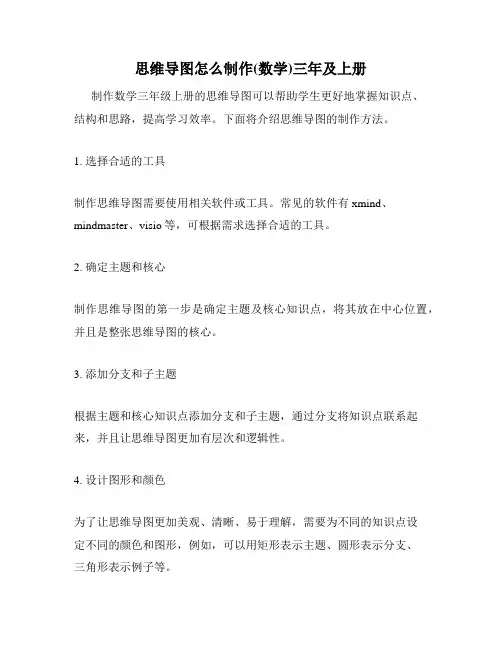
思维导图怎么制作(数学)三年及上册制作数学三年级上册的思维导图可以帮助学生更好地掌握知识点、结构和思路,提高学习效率。
下面将介绍思维导图的制作方法。
1. 选择合适的工具制作思维导图需要使用相关软件或工具。
常见的软件有xmind、mindmaster、visio等,可根据需求选择合适的工具。
2. 确定主题和核心制作思维导图的第一步是确定主题及核心知识点,将其放在中心位置,并且是整张思维导图的核心。
3. 添加分支和子主题根据主题和核心知识点添加分支和子主题,通过分支将知识点联系起来,并且让思维导图更加有层次和逻辑性。
4. 设计图形和颜色为了让思维导图更加美观、清晰、易于理解,需要为不同的知识点设定不同的颜色和图形,例如,可以用矩形表示主题、圆形表示分支、三角形表示例子等。
5. 标注关键词和说明在分支和子主题中添加关键词和说明,帮助学生更好地记忆和理解知识点。
同时,在思维导图中添加注意事项和提示,能帮助学生更好地应对考试或作业。
6. 不断修改和完善制作思维导图是一个不断修改和完善的过程。
在制作完成后,需要不断地检查和修改,确保思维导图的完整性和准确性。
该思维导图可以按照以下列表划分:1. 主题和核心- 三年级数学上册知识框架2. 分支和子主题- 数的认识与计数- 加法和减法- 二位数的认识和比较- 三位数的认识和拆分- 带进位的加减法- 分数的认识和比较- 分数的加减运算- 时间的认识和计算- 长度、重量的认识和计算- 二维图形的认识与分类3. 标注关键词和说明- 每个主题下的知识点、公式、注意事项等4. 设计图形和颜色- 主题、分支、子主题均用不同的颜色和图形区分5. 不断修改和完善- 持续更新,在学习过程中不断添加新的知识点和例子,以反映学生的学习进展。

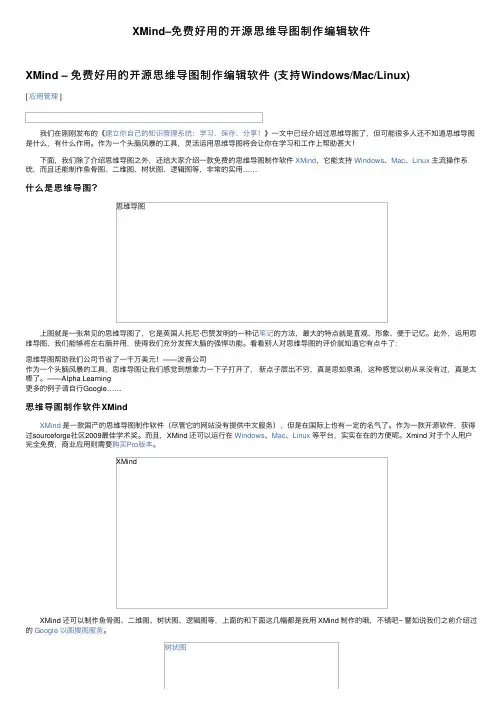
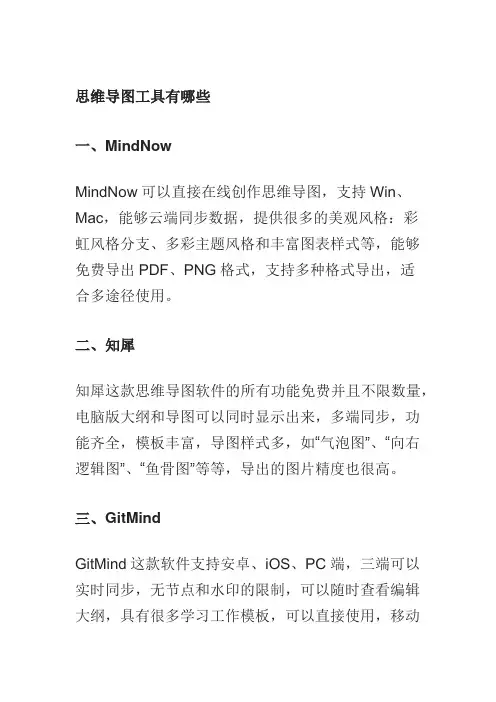
思维导图工具有哪些一、MindNowMindNow可以直接在线创作思维导图,支持Win、Mac,能够云端同步数据,提供很多的美观风格:彩虹风格分支、多彩主题风格和丰富图表样式等,能够免费导出PDF、PNG格式,支持多种格式导出,适合多途径使用。
二、知犀知犀这款思维导图软件的所有功能免费并且不限数量,电脑版大纲和导图可以同时显示出来,多端同步,功能齐全,模板丰富,导图样式多,如“气泡图”、“向右逻辑图”、“鱼骨图”等等,导出的图片精度也很高。
三、GitMindGitMind这款软件支持安卓、iOS、PC端,三端可以实时同步,无节点和水印的限制,可以随时查看编辑大纲,具有很多学习工作模板,可以直接使用,移动端还可以OCR识别,PC端可以恢复历史版本,可以拆分合并导图,多人协作。
四、BoardmixBoardmix它是一款在线协作白板,有思维导图、流程图、SWOT分析、团队风暴等超多模板,它支持网页版、PC客户端、Win、Mac,但是功能超多,支持在线协作,打破了导图的节点限制,可以个人使用也可以办公使用五、MindMasterMindMaster支持的平台有:Windows、Macos、Linux、iOS、安卓、网页版,它有收费的和免费的,免费版可以导出图片和PDF,但有水印,而且网页版的云空间,只有10M.就意味着做图的数量是有限的。
六、XMindXMind这款可以和iOS端的iCloud云盘、office、印象笔记等工具无缝衔接,非免费软件,支持Windows、Mac、Linux、iOS、安卓。
七、MindManagerMindManager是国外的一款创造、管理和交流思想的思维导图软件,界面友好,功能强大这款软件相比于xMind 和MindMaster,它支持的平台较少,只支持Windows 和Mac 平台,而且没有网页版。
八、MindLineMindLine是一款快速高效制作的思维导图工具,它支持Windows、Mac、iOS、安卓,使用它不需要考虑跟格式有关的问题,颜色鲜亮结构清楚,支持多设备全平台云同步,可以自由切换文字大纲编辑。
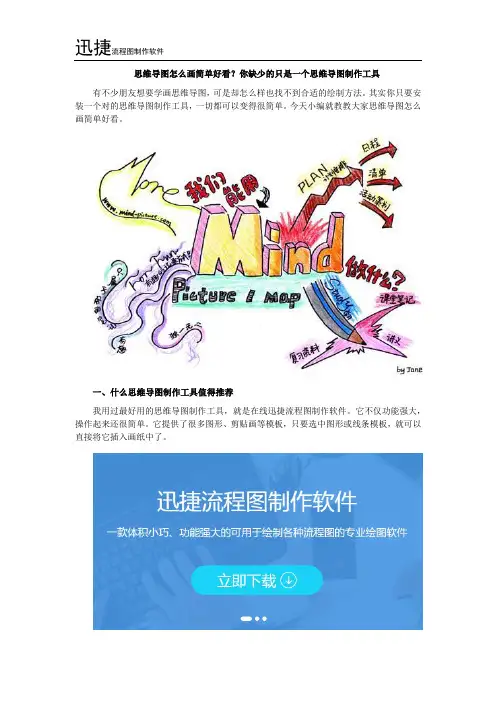
思维导图怎么画简单好看?你缺少的只是一个思维导图制作工具
有不少朋友想要学画思维导图,可是却怎么样也找不到合适的绘制方法。
其实你只要安装一个对的思维导图制作工具,一切都可以变得很简单。
今天小编就教教大家思维导图怎么画简单好看。
一、什么思维导图制作工具值得推荐
我用过最好用的思维导图制作工具,就是在线迅捷流程图制作软件。
它不仅功能强大,操作起来还很简单。
它提供了很多图形、剪贴画等模板,只要选中图形或线条模板,就可以直接将它插入画纸中了。
二、思维导图怎么画简单好看
1、插入图形、文本框及线条
首先你需要在界面左侧的通用菜单中,选择插入需要的图形、连接线及文本框。
如下图所示:
2、设置图形、线条、文本格式
然后你可以选中图形或线条、文本框,就可以在界面右侧窗口中设置它的填充颜色等格式了。
3、修改连接线的方向
点击连接线,就可以看到有数个连接点,只要点击拖动某个连接点就可以改变连接线的方向了。
4、保存导出思维导图
当你编辑完毕后,请依次点击“文件——保存”功能选项,就可以将文件保存并下载到选中的电脑文件夹中了。
(默认的文件输出格式为VSD,仅可用迅捷流程图制作软件打开,你也可以选择存储为jpg等常见格式。
)
三、在线模板自由编辑
在线迅捷流程图制作软件,还有另外一大特色,就可以提供了许多麻烦模板,供用户在线编辑。
如下图所示:
以上就是小编为大家介绍的内容——大家思维导图怎么画简单好看。
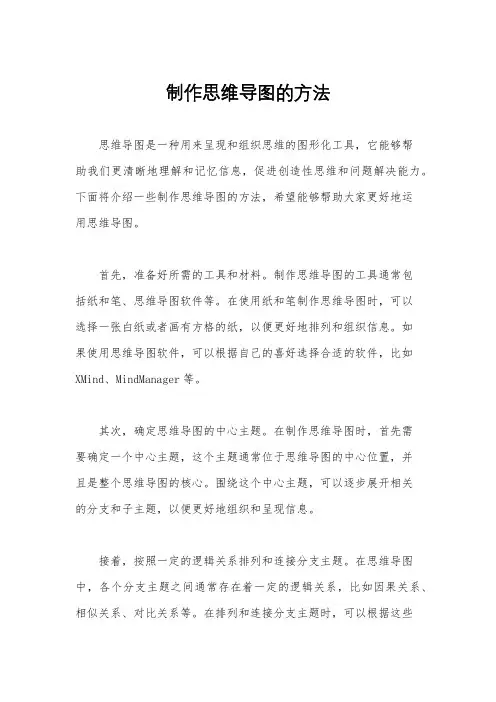
制作思维导图的方法思维导图是一种用来呈现和组织思维的图形化工具,它能够帮助我们更清晰地理解和记忆信息,促进创造性思维和问题解决能力。
下面将介绍一些制作思维导图的方法,希望能够帮助大家更好地运用思维导图。
首先,准备好所需的工具和材料。
制作思维导图的工具通常包括纸和笔、思维导图软件等。
在使用纸和笔制作思维导图时,可以选择一张白纸或者画有方格的纸,以便更好地排列和组织信息。
如果使用思维导图软件,可以根据自己的喜好选择合适的软件,比如XMind、MindManager等。
其次,确定思维导图的中心主题。
在制作思维导图时,首先需要确定一个中心主题,这个主题通常位于思维导图的中心位置,并且是整个思维导图的核心。
围绕这个中心主题,可以逐步展开相关的分支和子主题,以便更好地组织和呈现信息。
接着,按照一定的逻辑关系排列和连接分支主题。
在思维导图中,各个分支主题之间通常存在着一定的逻辑关系,比如因果关系、相似关系、对比关系等。
在排列和连接分支主题时,可以根据这些逻辑关系进行布局和连接,以便更好地展现信息之间的内在联系。
然后,运用图形符号和颜色进行标注和区分。
为了更好地突出思维导图中的重点信息,可以运用图形符号和颜色进行标注和区分。
比如,可以用不同的颜色代表不同的主题或者信息类型,用图形符号表示特定的含义或者关系,以便更好地引导观众的视线和理解。
最后,不断修正和完善思维导图。
在制作思维导图的过程中,可能会出现一些不够完善或者需要修正的地方,比如信息不够清晰、逻辑关系不够紧密等。
因此,在制作思维导图的过程中,需要不断地对思维导图进行修正和完善,以便更好地呈现和组织信息。
总的来说,制作思维导图是一项需要一定技巧和方法的工作。
通过合理地使用工具和材料、确定中心主题、排列连接分支主题、标注区分信息、修正完善思维导图等步骤,我们可以更好地制作出清晰、有序、易懂的思维导图,从而更好地理解和运用信息。
希望以上方法能够对大家有所帮助,谢谢阅读!。
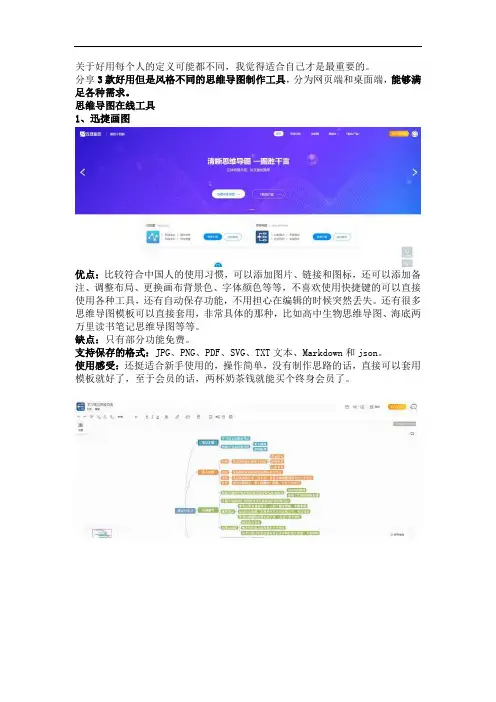
关于好用每个人的定义可能都不同,我觉得适合自己才是最重要的。
分享3款好用但是风格不同的思维导图制作工具,分为网页端和桌面端,能够满足各种需求。
思维导图在线工具1、迅捷画图优点:比较符合中国人的使用习惯,可以添加图片、链接和图标,还可以添加备注、调整布局、更换画布背景色、字体颜色等等,不喜欢使用快捷键的可以直接使用各种工具,还有自动保存功能,不用担心在编辑的时候突然丢失。
还有很多思维导图模板可以直接套用,非常具体的那种,比如高中生物思维导图、海底两万里读书笔记思维导图等等。
缺点:只有部分功能免费。
支持保存的格式:JPG、PNG、PDF、SVG、TXT文本、Markdown和json。
使用感受:还挺适合新手使用的,操作简单,没有制作思路的话,直接可以套用模板就好了,至于会员的话,两杯奶茶钱就能买个终身会员了。
2、Coggle优点:不用下载,登录就能使用,操作比较简单,色彩丰富,可以随便拖动线条进行调整,支持更改颜色、添加文字、图片、链接和图标,在制作页面有详细的快捷键提醒。
可以通过电子邮件写作邀请好友进行协作,还可以支持在线评论和讨论。
还可以查看历史记录,不用担心修改错误无法复原。
缺点:只有部分功能免费。
支持保存的格式:PDF、PNG、TXT、MM和vsdx。
使用感受:线条相比其他思维导图工具来说更加活泼,制作出来的思维导图也比较好看,适合自己个人或者年轻团队使用,不太适合正式的场合。
思维导图PC端软件3、Blumind没有官网链接,别的链接我就不放了优点:完全免费、小巧的思维导图制作软件,大小只有5410KB,不用注册登录直接可以用,可以对思维导图的布局、数据、外观、颜色进行调整。
在软件的右侧还会以大纲的形式展示思维导图中所有对象,可以帮你快速找到需要修改的分支主题。
缺点:除了一些基本的思维导图功能外,其他的功能都是没有的,比如链接分享、自动保存、查看自己制作过的思维导图,这些都是不支持。
支持保存的格式:BMD、PNG、JPE、BMP、GIF、TIFF、SVG、TXT。
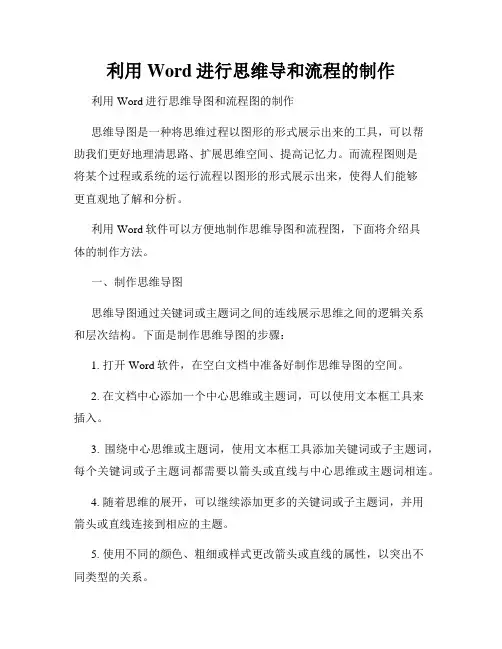
利用Word进行思维导和流程的制作利用Word进行思维导图和流程图的制作思维导图是一种将思维过程以图形的形式展示出来的工具,可以帮助我们更好地理清思路、扩展思维空间、提高记忆力。
而流程图则是将某个过程或系统的运行流程以图形的形式展示出来,使得人们能够更直观地了解和分析。
利用Word软件可以方便地制作思维导图和流程图,下面将介绍具体的制作方法。
一、制作思维导图思维导图通过关键词或主题词之间的连线展示思维之间的逻辑关系和层次结构。
下面是制作思维导图的步骤:1. 打开Word软件,在空白文档中准备好制作思维导图的空间。
2. 在文档中心添加一个中心思维或主题词,可以使用文本框工具来插入。
3. 围绕中心思维或主题词,使用文本框工具添加关键词或子主题词,每个关键词或子主题词都需要以箭头或直线与中心思维或主题词相连。
4. 随着思维的展开,可以继续添加更多的关键词或子主题词,并用箭头或直线连接到相应的主题。
5. 使用不同的颜色、粗细或样式更改箭头或直线的属性,以突出不同类型的关系。
6. 可以使用Word自带的形状工具添加辅助图形,如图标、符号和图片,以丰富思维导图的内容。
7. 为了保持思维导图的整洁,可以调整文本框、箭头或直线的大小、位置和布局。
8. 如果需要,可以在文本框内添加更多详细信息,或者使用插入表格工具添加表格进一步展开思维导图。
二、制作流程图流程图是一种以图形的形式展示流程或步骤的工具,使得复杂的流程更易于理解和参考。
下面是制作流程图的步骤:1. 打开Word软件,在空白文档中准备好制作流程图的空间。
2. 使用形状工具栏中的基本形状或流程图形状,绘制开始节点,如圆形或矩形。
3. 从开始节点出发,使用直线、箭头或连接线绘制流程的先后顺序,每个步骤都需要以相应的形状表示。
4. 在每个步骤形状内添加文字,描述该步骤的内容。
5. 根据需要,在流程图中添加条件或判断步骤,如使用菱形表示条件判断的分支。
6. 在流程图中添加循环或迭代步骤,如使用圆形表示。
报告中的思维导图与大纲制作方法导语:随着社会的不断发展,报告已成为我们工作和学习中必不可少的一部分。
而在撰写报告的过程中,思维导图和大纲成为了帮助我们整理思路和提高工作效率的重要工具。
本文将从以下六个方面详细论述报告中的思维导图和大纲制作方法,并分享一些实用的技巧供大家参考。
一、思维导图的使用方法思维导图是一种能够将各种事物之间的关联关系清晰地展示出来的工具。
在报告撰写过程中,通过使用思维导图能够更好地整理报告的内容和结构。
然而,要想使用思维导图撰写报告,就需要掌握其基本使用方法,如如何确定中心主题、添加支线、设计分支等,并灵活运用这些方法。
二、大纲的重要性大纲是报告撰写的蓝图,能够帮助我们从整体上把握报告的结构和内容。
在制作大纲时,我们需要明确主题、列出主要章节和支撑论据,并在各个章节之间进行逻辑连接。
一个合理的大纲不仅能够让我们更好地整理报告内容,还能够让读者更好地理解和阅读报告。
三、思维导图和大纲的协同使用思维导图和大纲在报告撰写过程中并不是互斥的,而是可以互相协同使用的工具。
在使用思维导图整理报告内容后,我们可以根据思维导图的关系进行排序和编写大纲,进一步完善报告的结构和逻辑。
而当我们撰写大纲的过程中,思维导图又可以帮助我们更好地组织思路和分析报告的关键要点。
四、思维导图和大纲制作的软件工具在使用思维导图和大纲进行报告撰写的过程中,合适的软件工具能够提高我们的工作效率和整理思路的质量。
比如,MindManager、XMind等思维导图制作软件以及Microsoft Word、Google Docs等处理大纲的软件工具。
这些软件工具的使用可以让我们更加轻松地进行报告撰写和结构整理。
五、报告撰写中的注意事项在报告撰写过程中,除了使用思维导图和大纲外,还有一些其他的注意事项需要我们关注。
比如,要确保报告内容的准确性和可信度,要掌握合适的撰写风格和语言表达技巧,要进行适当的排版设计等。
这些注意事项可以使我们的报告更具专业性和可读性。
如何使用在线版的思维导图MindMaster 导语:近年来,思维导图的火爆程度已经大大超乎了我们的想象,随之而来的是各种思维导图软件,包括收费的、免费的、破解的,可是这些都需要下载安装才能使用。
今天小编就给大家分享一种不需要下载安装的在线版思维导图。
免费获取MindMaster思维导图软件:/mindmaster/在线的思维导图的工具有哪些?在线的思维导图工具主要有MindMaster、百度脑图等,相比之下,还是MindMaster用起来是比较方便。
MindMaster思维导图在线版工具,可以同步PC 端和移动端的数据,功能无异于PC端,无论何时何地都可使用MindMaster查看编辑文件。
内置大量思维导图模板实例,和丰富的剪贴画素材,支持保存office、图片、PDF等格式。
MindMaster思维导图软件功能:MindMaster在线版的优势一、基本功能完备MindMaster思维导图在线版,作为一款通用性很强的思维导图工具,不仅提供大量免费思维导图模板,还可以通过功能键快速切换主题、布局样式、颜色搭配,甚至是给思维导图添加附件、外框、标签、概要等元素。
二、容易上手用过MindMaster思维导图PC版的应该都清楚,这款软件拥有非常简洁的界面、通俗易懂的功能、丰富多彩的模板,以及多种风格的布局样式,只需要简单的操作,就能完成各种风格的思维导图。
同样MindMaster在线版思维导图延续了PC 版的风格,无论你是职场新手,还是在校的学生,都能很快上手使用。
三、免费而且国产MindMaster是一款国产思维导图软件,无论你是职场人士,还是在校的学生,用的是电脑、平板,还是手机,都可以用MindMaster免费版本制作出专业又好看的思维导图。
四、全平台通用格式MindMaster思维导图工具不仅可以在线编辑,还支持常用的办公电脑系统,包括Windows、Mac和Linux,以及Android、iPad、IOS等移动端。
思维导图又叫心智图,是表达发散性思维的一种有效思维工具,简单却很有效,是一种革命性的工具,他给我们提供的一种视觉化的效果,便于理解。
说到思维导图,可能很多人只听过,却不清楚它到底是什么,是用来做什么的。
思维导图,其实也叫作脑图,是一种实用的思维整理工具,可以让你大脑的思路更清晰,让凌乱的知识点架构更明确,对日常工作、学习、生活都有很大的帮助!下面,小编给你介绍一款免费、好用,又可以跨平台云同步绘图的思维导图软件:MindMaster。
MindMaster中文版思维导图软件MindMaster是一款新晋的国产可以免费用的思维导图制作软件。
它具有简洁的中文操作界面,支持思维导图模板和免费云存储功能,搭配多平台使用,使得MindMaster一上线便受到广大用户的喜爱!作为中文版思维导图软件,MindMaster不仅具有全中文操作界面,还支持英语、日语等多种语言。
思维导图软件MindMaster有何优势?在众多的思维导图工具中,小编为何推荐MindMaster呢?下面,用一张思维导图简单的说明一下:多种布局模式,一键轻松切换使用MindMaster,可以同时绘制多种不同布局的思维导图,比如:鱼骨图、树状图、组织结构图、时间轴、S型时间轴。
以前小编画思维导图之前会一直纠结,画这个图我应该用鱼骨图,还是用树状图。
可是用MindMaster,可以实现一边画图一边调整布局。
通用格式的导入、导出另外,有很多人会担心,制作好的思维导图,不能和其他通用办公软件兼容,比如Word、PPT、Excel、PDF、SVG、PS等等,可是MindMaster这款软件呢,就很好的解决了这一问题,而且还能一键导入、导出MindManager等同类软件制作的思维导图。
跨平台支持Windows、Mac、LinuxMindMaster实用性非常高的一点,就是支持多平台使用,不是简单的能在不同系统上安装使用软件。
软件中自带的免费云功能,可以将画好的思维导图一键保存到云盘,轻松实现文档同步,不需要再繁琐的传送或者借助U盘拷贝粘贴。
由于在很多方面都需要使用思维导图,所以学习一款好的思维导图软件是非常重要的,很多刚开始了解思维导图软件的朋友不知道思维导图软件哪个好,下面就给大家来介绍一款思维导图软件。
手绘思维导图可以直接动手绘制,不受时间地点限制,随意按照自己的想法绘制,立体感较好,但是对绘画功底是一种考验,如果绘制不好影响整体布局和逻辑分布,而且绘制较大项目也受限制。
而软件绘制会更加组织化与格式化,思维导图软件的应用适合大规模制作思维导图,可以随意添加电脑或网络中的资源,链接到任何需要的信息,在一张导图中可展示所有需要的信息,适用项目管理、会议管理等等大项目分析整合。
那么,究竟怎样才能选择好一款适合自己的思维导图软件呢?1、软件功能是否能满足您的需求?如果您在企业环境中使用思维导图软件,作为生产力工具,就要考虑这个软件能为您做什么,软件是否能够满足?一般来说要测试软件是否能可以兼容Microsoft Office,能否导出Word、Excel、PPT、PDF等常用办公软件的格式,能否有效的处理项目管理及任务信息等等。
2、软件是否兼容所有操作平台?需要看看软件运行的环境,查看是否能够兼容Windows、Mac,是否能用于Linux平台?不同企业、不同职位对电脑的需求不同,那么如何才能尽可能的满足他们的需求呢?支持跨平台使用就是不可或缺的一个功能了。
3、软件是否有提供思维导图模板?思维导图模板,可以帮助用户更快速上手,提高绘图效率,并创建更加优质的导图视觉效果。
这个功能对于新手,或者非专业人士来说,是锦上贴花,也是雪中送碳。
4、软件有哪些附加功能?是有特色的思维导图软件,除了看它必备的功能有之外,还要看看附加功能,比如:甘特图、分析视图、鱼骨图等等,还有导出格式,这才是一款好的思维导图软件区别于其他软件的亮点。
5、软件是否支持办公协同功能?如果是企业使用,就要考虑软件是否支持团队办公协同。
好的脑图软件应该支持文件共享及编辑功能,这样项目策划能够及时更新跟进,提高办公效率!MindMaster这款思维导图软件。
6个步骤制作XMind思维导图XMind是国产优秀的思维导图软件,免费开源版本曾多次获得最佳思维导图软件荣誉,应用全球最先进的Eclipse RCP 软件架构,Java开发,跨平台效果非常好。
具体有点就不说了。
对于新手来说,安装完成后的首要问题是如何使用XMind,下面怪瘦就给大家提供新手入门指导,我们以一图尽知XMind思维导图为例,帮助大家快速学会制作导图,同时了解全部XMind功能。
XMind思维导图主要由中心主题、分支主题、子主题、自由主题、外框、联系、图片等元素构成。
第一步新建XMind文件双击XMind桌面快捷方式打开XMind软件,点击菜单文件->新建空白图,会自动创建一个中心主题。
(也可以使用空白模板进行创建,这个更加方便一点)双击主题或者选中主题直接输入中心主题名称一图尽知XMind。
中心主题有点长,我们在需要换行的地方使用Shift+Enter回车键换行。
第二步添加分支主题及子主题首先,我们添加分支主题。
使用Enter键添加分支主题,输入主题,继续Enter把6个分支主题输入完成。
我们可以使用Shift+Enter换行,也可以直接拖动文本框进行换行。
分支主题添加完成后,下面添加子主题。
选中分支主题“如何制作思维导图?”使用Insert 或者Tab键添加子主题按键,然后使用Enter键添加同级主题,输入其他几个子主题;之后继续把全部子主题添加完成。
继续把其余分支添加完。
除了分支主题和子主题,这个导图中还有自由主题及自由主题子主题,我们双击背景创建自由主题,继续使用使用Insert或者Tab键添加子主题。
这样一个基本的思维导图就构架好了。
第三步插入主题附加内容我们看下参考图,里面涉及链接、图片、图标、标签、备注,这些内容我们可以通过工具栏上的命令或者使用窗口调用视图操作。
从中心主题开始操作,选中主题,添加图片:使用Ctrl+I或者点击工具栏的图片->来自文件;或者使用软件自带的剪贴画。
思维导图是一种将思维形象化的方法,是表达发散性思维的有效图形思维工具,善用思维导图,能极大的提升你的学习、工作效率,好的思维导图不需要太多花俏、繁杂的功能,重要的是养成思维具象化的习惯,今天就推荐给大家一款电脑上使用的免费、简单、实用的思维导图软件!
MindMaster遵循国人的使用习惯,为了让用户能够用起来更加顺手,无论是界面风格设计还是
在操作方式上,软件都是基于国人的操作习惯而开发。
每一个快捷键的设计,每一个操作细节都可
以看出软件设计者背后的用心。
自主研发,独具匠心
MindMaster是由亿图软件公司独立开发的一款跨平台、多功能的思维导图软件。
软件结合精美
的设计元素,内置大量丰富的主题模板样式,提供众多设计精美的剪贴画符号,而且每一个符号模
板都由亿图设计师亲手原创设计,能够助你轻松创作出精美的思维导图。
精益求精,尽善尽美
在细节方面,软件追求精益求精,在格式兼容上也绝不含糊。
不仅能够同时在Windows、Mac、linux系统上使用,而且兼容多种格式,可以轻松导入导出。
除此之外MindMaster还提供众多人性
化的功能,比如一键自动生成幻灯片演示,黑色护眼界面,手绘风格,自定义水印,二维码分享,
文件自动恢复等,这一切都是为了带给用户良好的体验。
专业型的思维导图软件--MindMaster适用于Mac、Windows以及Linux三大操作平台;模板、例子
以及剪贴画素材比较丰富,特别是内置科学用的图形符号;支持云协作和云分享;可切换为黑色护
眼的模式。
MindMaster提供免费基础版,自带海量的符号和精美的例子,无需联网,就能找到合适
的图标和模板,高效完成导图的绘制工作。